SVN讲解
SVN介绍与使用

SVN介绍与使用SVN(Subversion)是一种开源的版本控制系统,用于管理和控制文件和目录的变更。
它是一个集中式的版本控制系统,相对于分布式版本控制系统(如Git),SVN的主要特点是更加简单易用。
SVN的使用非常广泛,它可以用于个人项目管理,也可以用于团队协作开发。
它可以追踪文件和目录的变更,并允许用户之间进行协作和交互。
SVN可以保存文件的历史版本,用户可以查看、比较和恢复以前的版本。
此外,SVN还提供了一些高级功能,如分支和合并,可以帮助团队合作开发更加高效。
下面是SVN的一些基本概念和使用方法:1. 代码仓库(Repository):SVN使用一个中央存储库来保存文件和目录的变更历史。
仓库可以被访问和修改权限进行控制,只有经过授权的用户才能对仓库进行操作。
2. 检出(Checkout):检出是从仓库中获取代码的过程。
通过检出,用户可以将代码拷贝到本地工作副本中进行修改和测试。
检出操作可以指定仓库中的特定版本,也可以使用HEAD获取最新的版本。
3. 添加(Add):添加是将文件或目录添加到版本控制中的操作。
被添加的文件或目录将被跟踪,并进入版本控制系统的管理范围。
5. 更新(Update):更新操作用于将仓库中的最新版本同步到本地工作副本中。
当其他人对仓库进行修改后,用户可以使用更新操作将这些变更应用到自己的工作副本中。
6. 比较(Diff):比较操作可以对比两个文件或目录之间的差异。
比较操作通常用于查看文件的修改内容,或者比较不同版本之间的差异。
8. 分支(Branch):分支是基于主线开发,用于同时进行多个功能开发的方式。
通过创建分支,用户可以在不影响主线的情况下进行独立的开发和测试,最后再将分支合并到主线上。
9. 合并(Merge):合并操作用于将一个分支的变更合并到另一个分支或主线上。
合并操作需要解决可能存在的冲突,并确保变更的完整性和一致性。
10. 冲突(Conflict):当多个用户对同一个文件的同一部分进行修改时,就会发生冲突。
svn的基本操作 -回复
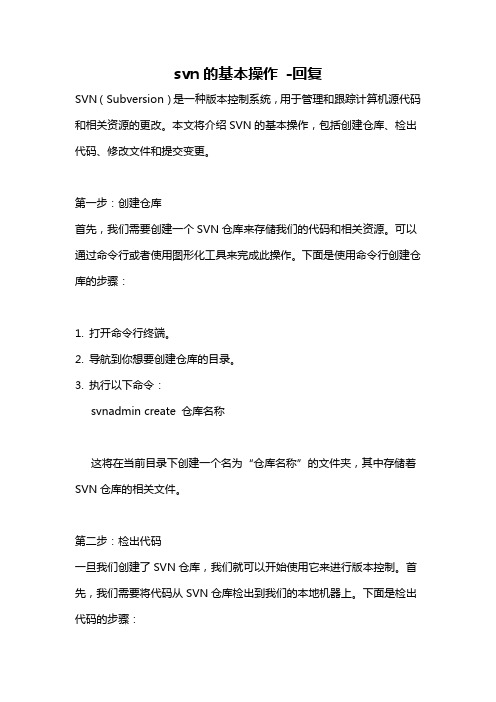
svn的基本操作-回复SVN(Subversion)是一种版本控制系统,用于管理和跟踪计算机源代码和相关资源的更改。
本文将介绍SVN的基本操作,包括创建仓库、检出代码、修改文件和提交变更。
第一步:创建仓库首先,我们需要创建一个SVN仓库来存储我们的代码和相关资源。
可以通过命令行或者使用图形化工具来完成此操作。
下面是使用命令行创建仓库的步骤:1. 打开命令行终端。
2. 导航到你想要创建仓库的目录。
3. 执行以下命令:svnadmin create 仓库名称这将在当前目录下创建一个名为“仓库名称”的文件夹,其中存储着SVN仓库的相关文件。
第二步:检出代码一旦我们创建了SVN仓库,我们就可以开始使用它来进行版本控制。
首先,我们需要将代码从SVN仓库检出到我们的本地机器上。
下面是检出代码的步骤:1. 打开命令行终端。
2. 导航到你想要存储检出代码的目录。
3. 执行以下命令:svn checkout 仓库URL这将从SVN仓库中检出代码,并将其存储在当前目录下的一个新文件夹中。
第三步:修改文件一旦我们成功地将代码检出到本地机器上,我们可以开始对文件进行修改。
这可以包括修改代码逻辑、添加新功能或修复错误。
下面是修改文件的步骤:1. 使用你喜欢的文本编辑器打开需要修改的文件。
2. 对文件进行所需的更改。
注意保存文件。
第四步:提交变更当我们在本地对文件进行修改后,我们需要将这些变更提交到SVN仓库中,以便跟踪和记录我们的工作。
下面是提交变更的步骤:1. 打开命令行终端。
2. 导航到包含我们修改后的文件的目录。
3. 执行以下命令:svn commit -m "提交描述"这将将我们的变更上传到SVN仓库中,并在提交描述中提供有关所做更改的信息。
通过遵循上述步骤,我们可以使用SVN完成基本操作,包括创建仓库、检出代码、修改文件和提交变更。
这样,我们就可以与团队成员协同工作,跟踪和管理代码的版本历史。
SVN详细教程

Work With SVN一、SVN简介SVN(subversion)是近年来崛起的版本管理工具,是CVS的接班人。
目前,绝大多数开源软件都使用SVN作为代码版本管理软件。
1.1 SVN服务器1.2 SVN客户端Subversion的客户端有两类,一类是websvn等基于web的,一种是以TortoiseSVN为代表的客户端软件。
前者需要web服务器的支持,后者需要用户在本地安装客户端。
1.3 SVN插件AnkhSVN是一款在VS中管理Subversion的插件,您可以在VS中轻松的提交、更新、添加文件,而不用在命令行或资源管理器中提交。
二、软件比较SVN属于开源项目,运用广、版本多,版本之间相差大。
下表列出了主要的2.1 Subversion与VisualSVN Server比较VisualSVN Server集成了Subversion和Apache;封装SVN Server为windws service,并随机器自动启动;图像化配置Apache服务器,指定认证方式、访问端口等简单操作;图像界面配置用户权限等。
因此,本项目选择VisualSVN Server 作为SVN服务器端软件。
2.2 TortoiseSVN与WebSVN比较TortoiseSVN为SVN客户端桌面版,具有用户群广,使用简便,各版本较为稳定等特点。
本项目中选择TortoiseSVN作为SVN客户端软件。
2.3 VisualSVN 与 AnkhSvn比较两款软件都很好用,功能上相差不大,但VisualSVN收费,而AnkhSvn为开源免费,因此,本项目选择AnkhSVN作为VS上使用SVN的插件。
三、安装与配置3.1 软件准备VisualSVN Server:Subversion服务器版。
TortoiseSVN:Subversion客户端。
AnkhSvn:VS上使用SVN的插件。
3.2 VisualSVN Server安装1)点击VisualSVN-Server-2.1.2.msi,按下图进行安装3.3 TortoiseSVN安装TortoiseSVN 是 Subversion 版本控制系统的一个免费开源客户端,可以超越时间的管理文件和目录。
svn操作使用基础
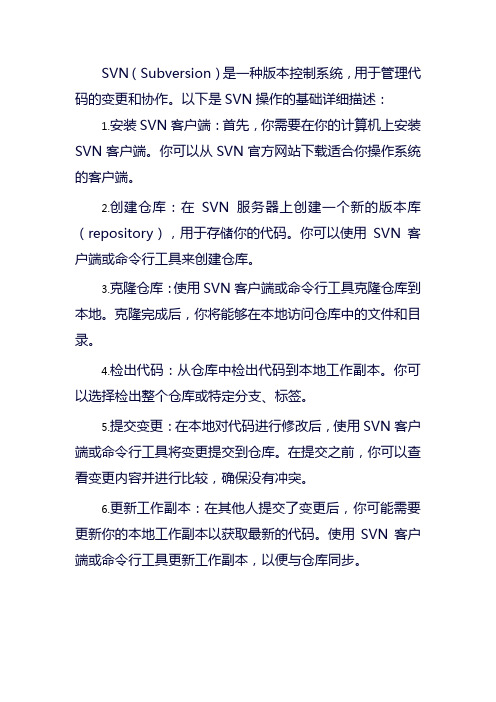
SVN(Subversion)是一种版本控制系统,用于管理代码的变更和协作。
以下是SVN操作的基础详细描述:1.安装SVN客户端:首先,你需要在你的计算机上安装SVN客户端。
你可以从SVN官方网站下载适合你操作系统的客户端。
2.创建仓库:在SVN服务器上创建一个新的版本库(repository),用于存储你的代码。
你可以使用SVN客户端或命令行工具来创建仓库。
3.克隆仓库:使用SVN客户端或命令行工具克隆仓库到本地。
克隆完成后,你将能够在本地访问仓库中的文件和目录。
4.检出代码:从仓库中检出代码到本地工作副本。
你可以选择检出整个仓库或特定分支、标签。
5.提交变更:在本地对代码进行修改后,使用SVN客户端或命令行工具将变更提交到仓库。
在提交之前,你可以查看变更内容并进行比较,确保没有冲突。
6.更新工作副本:在其他人提交了变更后,你可能需要更新你的本地工作副本以获取最新的代码。
使用SVN客户端或命令行工具更新工作副本,以便与仓库同步。
7.查看历史记录:使用SVN客户端或命令行工具查看仓库中的历史记录。
你可以查看每次提交的详细信息,包括提交者、提交时间、提交内容等。
8.回滚变更:如果你对代码进行了错误的修改并提交了变更,你可以使用SVN回滚功能将代码恢复到之前的版本。
9.分支和标签:SVN支持分支和标签功能,允许你在仓库中创建独立的开发分支和标签,以便进行并行开发和版本控制。
10.权限管理:SVN支持权限管理功能,你可以为不同的用户或组设置不同的访问权限,以确保代码的安全性和协作性。
这些是SVN操作的基础内容,可以帮助你开始使用SVN进行代码管理和协作。
当然,SVN还有更多的高级功能和用法等待大家去探索和学习。
学习使用版本管理工具SVN的基本操作
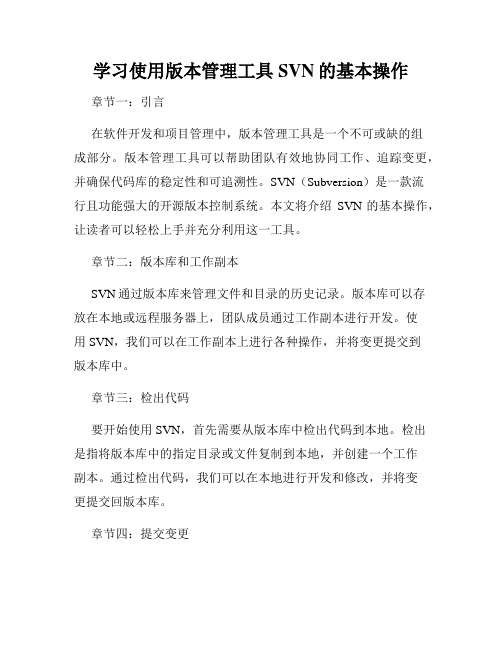
学习使用版本管理工具SVN的基本操作章节一:引言在软件开发和项目管理中,版本管理工具是一个不可或缺的组成部分。
版本管理工具可以帮助团队有效地协同工作、追踪变更,并确保代码库的稳定性和可追溯性。
SVN(Subversion)是一款流行且功能强大的开源版本控制系统。
本文将介绍SVN的基本操作,让读者可以轻松上手并充分利用这一工具。
章节二:版本库和工作副本SVN通过版本库来管理文件和目录的历史记录。
版本库可以存放在本地或远程服务器上,团队成员通过工作副本进行开发。
使用SVN,我们可以在工作副本上进行各种操作,并将变更提交到版本库中。
章节三:检出代码要开始使用SVN,首先需要从版本库中检出代码到本地。
检出是指将版本库中的指定目录或文件复制到本地,并创建一个工作副本。
通过检出代码,我们可以在本地进行开发和修改,并将变更提交回版本库。
章节四:提交变更在使用SVN进行开发时,我们会不断对代码进行修改和调整。
当我们认为代码已经达到一个稳定的状态并希望把变更保存到版本库中时,就可以进行提交操作。
SVN会将变更同步到版本库中,并为提交生成一个唯一的版本号。
章节五:更新工作副本在多人协同开发的环境中,可能会发生其他人已经对代码进行了修改,而我们的工作副本不再是最新版本的情况。
为了避免代码冲突并与最新代码保持同步,我们需要通过更新工作副本来获取最新的代码。
章节六:解决冲突当多个开发人员同时对同一个文件进行修改,并试图将修改提交到版本库时,可能会发生冲突。
SVN会自动检测并标记冲突的文件,但解决冲突需要人工干预。
在本节中,将介绍解决冲突的常用方法和技巧。
章节七:分支与合并分支和合并是团队协同开发中非常重要的功能。
通过创建分支,可以在不影响主线代码的情况下进行新功能的开发和测试。
而合并则可以将分支的变更合并回主线,确保代码的一致性。
SVN提供了简单且强大的分支与合并功能,本节将详细介绍使用方法。
章节八:回滚变更在开发过程中,有时我们会发现已经提交的变更存在问题,需要撤销或回滚。
SVN介绍与使用

SVN介绍与使用SVN(Subversion)是一种版本控制系统,它被广泛应用于软件开发领域。
版本控制系统是一种可以记录文件变动的工具,它能够追踪文件的修改历史和不同版本之间的差异。
SVN的主要特点有:1.集中式版本控制:SVN采用集中式的版本控制模式,即所有的版本信息都存储在中央服务器上。
开发人员通过客户端向服务器提交代码,并可以从服务器上更新最新的版本。
2. 强大的分支和合并功能:SVN具有强大的分支和合并功能,可以通过创建分支来并行开发不同的功能或修复Bug,并可以将分支合并回主干,保证代码的完整性和稳定性。
3.支持文件和目录的版本控制:SVN不仅可以对文件进行版本控制,还可以对目录进行版本控制。
这使得开发人员可以方便地管理整个项目结构。
4.容易理解和使用:SVN提供了简单易懂的命令行接口和直观的图形化界面,使得开发人员可以轻松地使用和理解SVN的基本操作。
SVN的使用步骤如下:2.创建版本库:在安装完SVN后,需要创建一个版本库来存储项目的所有版本信息。
可以通过命令行或者图形化界面创建版本库。
3. 检出工作副本:检出(Checkout)是将版本库中的指定内容复制到本地的过程。
开发人员可以选择将整个项目或者指定的目录检出到本地。
5. 更新工作副本:使用更新(Update)命令可以将版本库中最新的代码更新到本地的工作副本中。
这样开发人员就可以获取最新的功能或者修复的Bug。
6. 创建分支和合并:使用SVN可以创建分支来并行开发不同的功能或者修复Bug。
通过合并命令可以将分支合并回主干,保证代码的完整性和稳定性。
7.解决冲突:当多个开发人员同时修改同一个文件时,可能会产生冲突。
SVN提供了解决冲突的工具,可以帮助开发人员解决冲突并保证代码的一致性。
SVN的优点有:1.版本控制:SVN可以追踪文件的修改历史和不同版本之间的差异,方便开发人员进行代码审查和回滚操作。
2. 并行开发:SVN支持分支和合并功能,可以实现多个开发人员并行开发不同的功能或修复不同的Bug,提高开发效率。
SVN使用说明详解

编辑保存后,该文件由√变为!,这时可以对此文件执行SVN Commit 提交操作,那么编辑的内容便会提交到服务器上,以便大家共享你的工 作成果。提交成功后,版本库号会上升一次,同时提交的文件状态由! 变为√. 注:对于不是只有自己可以修改的文件,每次编辑操作之前,都要对本地 工作拷贝执行Update的操作,以保证本地工作拷贝与服务器项目版本库 内容保持一致。如果这时有人对它做了修改,修改的内容便同步到你的 工作拷贝上。如果你不想要别人的修改,可以执行Update to revision (返回到版本),返回到你想要版本,然后再做修改。此时在提交的时 候,就会提示存在冲突。 ④ 解决冲突 解决冲突之前,先Updaten你的工作拷贝,本地工作拷贝变为
Add(加入)如果有多个文件及文件夹要提交到服务器,我们可以先把这些要提交的文 件加入到提交列表中,要执行提交操作,一次性把所有文件提交,如图,可以选 择要提交的文件,然后点击执行提交(SVN Commit),即可把所有文件一次性提 交到服务器上 。 Delete(删除) SVN支持文件删除,而且操作简单,方便,选择要删除的文件,点击Delete, 再把删除操作提交到服务器 。
②
在客户端新建一个文件夹;然后在服务端,选中刚才添加进去的文件的上一级文 件夹,右键→Checkout
可以看到从版本库检出的文件被打上了一个√,表示受版本控制。此 后对此文件所做的任何操作,只要提交过,都会在服务端被记录保存 下来。想查看任何一次的修改情况,只要单击Show Log即可。
③ 修改该文件后提交
六、SVN使用中遇到的问题及解决措施
问题1. 浏览版本库时,出现下图所示情况是什么原因?
A:可能是本地网络与SVN服务端网络中断,检测IP的连通性。 问题2:浏览版本库时,出现: 403 forbidden错误: 原因,访问的目录,该用户没有权限 解决措施:向部门经理反应,部门经理为其申请权限,交配置管理员 配置相应的权限。
svn常见结构

svn常见结构摘要:1.SVN 简介2.SVN 常见结构1.trunk2.branches3.tags4.revisions正文:1.SVN 简介SVN,全称Subversion,是一个开源的版本控制系统,用于管理代码和文档的修改和变更。
通过使用SVN,团队成员可以在协同工作中追踪和共享修改。
SVN 具有分布式特点,即可以在本地计算机上直接进行版本控制,而不需要网络连接。
2.SVN 常见结构SVN 中的常见结构包括:trunk、branches、tags 和revisions。
了解这些结构有助于更好地管理和协同工作。
1.trunktrunk 是SVN 中的主分支,用于存储项目的最新稳定版本。
当团队成员提交更新时,这些更新会首先添加到trunk 中。
trunk 是开发过程中的核心分支,也是发布新版本的基础。
2.branchesbranches 是用于存储项目不同版本的分支。
当团队成员需要开发一个新功能或者修复一个bug 时,可以从trunk 中创建一个新的分支。
这样,团队成员可以在新分支上进行开发,而不会影响到trunk 中的稳定版本。
分支完成后,可以将其合并回trunk。
3.tagstags 是用于标记项目特定版本的分支。
与branches 不同,tags 通常是只读的,这意味着团队成员不能在tags 上进行修改。
tags 可以帮助团队成员追踪项目的历史版本,并在需要时恢复到特定版本。
4.revisionsrevisions 是SVN 中的基本单元,用于记录每一次提交更新的详细信息。
每个revision 都有一个唯一的标识符,称为revision number。
通过revision number,团队成员可以追踪代码的变更历史,以及是谁在何时进行了哪些修改。
总之,SVN 的常见结构包括trunk、branches、tags 和revisions。
了解这些结构有助于更好地管理和协同工作。
SVN介绍与使用PPT课件

——如何得到历史版本
工作副本右键显示日志选择所需的版本号保 存版本至
Revert(还原)
作用:撤销本地所有未提交的修改 注意:还没有执行Commit操作之前执行此命令才可以,否
则无效
ADD(添加)
选中文件/文件夹(在新文件/文件夹所在父文件 夹点击右键),
在菜单中选择“添加Add”命令。不需要受SVN控 制的文件请取消打钩。
不希望同时检出,请选中忽略外部项目复选框。如果选中了这个 复选框,更新的时候要使用命令”更新至版本Update to Revision...”
Update(更新)
作用:更新工作副本使其成为版本库中的最新版本
SVN将显示出更新的文件和更新的次数
Commit(提交)
对工作副本进行编辑后提交到SVN 在右键菜单中点击SVN Commit 提交前写好信息,点击确定
Market
Challenges
SVN介绍与使用
GHT
Green
High
Tech
目录
为什么需要使用配置管理软件 SVN相关的基本概念
TSVN的使用流程及图标说明 TSVN基本功能的介绍
为什么需要使用配置管理软件
及时了解团队中其他成员的进度。 轻松比较不同版本间的细微差别; 记录每个文件成长的每步细节,利于成果的复用(reuse); 资料共享,避免以往靠邮件发送文件造成的版本混乱; 人人为我,我为人人。所有成员维护的实际是同一个版本库,无
TortoiseSVN:SVN的客户端工具,和资源管理器 完美集成,基于TortoiseCVS的代码开发,使用上 与TortioseCVS极其相似;
SVN基本概念
配置库( Repository )
SVN的基本使用

SVN
SVN介绍
SVN全称Subversion,是一个开放源代码的版本控制系统,
SVN是一个开放源代码的版本控制系统,管理着随时间改变的数据。
这些数据放置在一个中央资料档案库(repository) 中。
这个档案库很像一个普通的文件服务器, 不过它会记住每一次文件的变动。
这样你就可以把档案恢复到旧的版本, 或是浏览文件的变动历史。
说得简单一点SVN就是用于多个人共同开发同一个项目,共用资源的目的。
主要作用
1. 目录版本控制
Subversion 实现了一个 "虚拟" 的版本控管文件系统, 能够依时间跟踪整个目录的变动。
目录和文件都能进行版本控制。
2. 真实的版本历史
Subversion中,可以增加(add)、删除(delete)、复制(copy)和重命名(rename),无论是文件还是目录。
所有的新加的文件都从一个新的、干净的版本开始。
3. 自动提交
一个提交动作,不是全部更新到了档案库中,就是完全不更新。
这允许开发人员以逻辑区间建立并提交变动,以防止当部分提交成功时出现的问题。
基本概念
Repository(源代码库):源代码统一存放的地方
Checkout(提取):当你手上没有源代码的时候,你需要从 repository checkout一份
Commit(提交):当你已经修改了代码,你就需要Commit到 repository
Update (更新):当你已经Checkout了一份源代码, Update后就可以和Repository上的源代码同步
版本冲突问题。
SVN使用说明详解

SVN使用说明详解SVN(Subversion)是一种版本控制系统,用于管理和跟踪文件的变化。
它可以帮助团队成员协同开发,并提供了方便的版本控制和管理工具。
下面是使用SVN的详细说明:1.安装SVN2.创建版本库版本库是SVN用于存储文件和其变化的地方。
可以在服务器上创建版本库,也可以在本地创建。
使用以下命令在本地创建版本库:svnadmin create /path/to/repository3.创建项目目录结构在版本库中,可以创建不同的项目目录。
每个项目目录可以包含多个文件和子目录。
使用以下命令在版本库中创建一个项目目录:svn mkdir /path/to/repository/project_name4.导入文件在版本库中导入文件,可以使用以下命令:svn import /path/to/local/folderfile:///path/to/repository/project_name -m "Initial import"5.更新代码在工作目录中更新代码,可以使用以下命令:svn update6.添加文件将新文件添加到版本库中,可以使用以下命令:svn add filename7.提交更改提交更改将文件更新到版本库中,可以使用以下命令:8.查看日志可以使用以下命令查看版本库中的提交记录:svn log9.检查文件状态可以使用以下命令检查文件在工作目录中的状态:svn status10.比较文件差异可以使用以下命令比较本地文件和版本库中文件的差异:svn diff filename11.合并分支如果有多个分支,可以使用以下命令将一个分支合并到另一个分支:svn merge source_branch_url destination_branch_url12.解决冲突svn resolve filename以上是SVN的基本操作说明,但SVN还有许多其他功能和选项,可以根据具体需要进行进一步学习和使用。
SVN代码管理教程
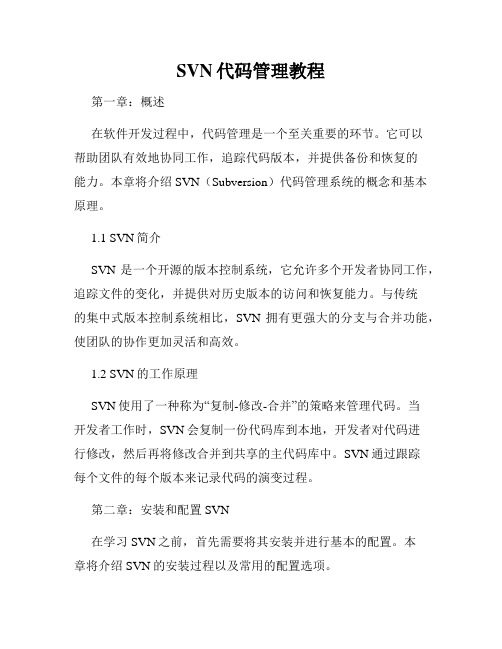
SVN代码管理教程第一章:概述在软件开发过程中,代码管理是一个至关重要的环节。
它可以帮助团队有效地协同工作,追踪代码版本,并提供备份和恢复的能力。
本章将介绍SVN(Subversion)代码管理系统的概念和基本原理。
1.1 SVN简介SVN是一个开源的版本控制系统,它允许多个开发者协同工作,追踪文件的变化,并提供对历史版本的访问和恢复能力。
与传统的集中式版本控制系统相比,SVN拥有更强大的分支与合并功能,使团队的协作更加灵活和高效。
1.2 SVN的工作原理SVN使用了一种称为“复制-修改-合并”的策略来管理代码。
当开发者工作时,SVN会复制一份代码库到本地,开发者对代码进行修改,然后再将修改合并到共享的主代码库中。
SVN通过跟踪每个文件的每个版本来记录代码的演变过程。
第二章:安装和配置SVN在学习SVN之前,首先需要将其安装并进行基本的配置。
本章将介绍SVN的安装过程以及常用的配置选项。
2.1 SVN的安装SVN可以在多个操作系统上安装,包括Windows、Linux和Mac OS。
在Windows上,只需下载并运行SVN的安装程序即可完成安装。
在Linux和Mac OS上,可以使用包管理器来安装SVN。
2.2 SVN客户端配置SVN客户端是用来连接和与服务器进行交互的工具。
在配置SVN客户端之前,需要先确定SVN服务器的地址和端口。
可以通过编辑SVN的配置文件来指定服务器的地址和端口,并配置其他选项如用户名和密码的缓存。
第三章:SVN基本操作本章将介绍SVN的基本操作,包括如何创建和检出代码库、提交和更新代码、管理分支和标签等。
3.1 创建和检出代码库SVN代码库通常位于服务器上,可以通过命令行或SVN客户端工具来创建和检出代码库。
在创建代码库时,需要指定代码库的名称和路径。
检出代码库意味着从服务器上获取一份代码副本到本地,并在本地进行开发。
3.2 提交和更新代码在开发过程中,开发者可以对代码进行修改,并将修改提交到代码库中。
SVN使用说明详解

SVN使用说明详解SVN(Subversion)是一种版本控制系统,用于管理多个人共同开发的项目。
它能够追踪文件的变更,并记录每个版本的细节,使开发者能够协同工作并保持项目的可维护性。
下面将详细介绍SVN的使用说明。
1.安装SVN2.创建和配置仓库通过TortoiseSVN或命令行创建一个新的SVN仓库。
一个仓库可以包含多个项目,每个项目都有一个唯一的URL。
3.导入项目将项目文件导入到SVN仓库中。
选择项目文件夹,点击鼠标右键,选择“TortoiseSVN” - “Import”,然后填写仓库URL和描述信息,点击“OK”按钮即可完成导入。
4.检出项目检出项目意味着将SVN仓库中的项目文件复制到本地机器上。
选择一个目录,点击鼠标右键,选择“TortoiseSVN” - “Checkout”,然后填写仓库URL和本地路径,点击“OK”按钮即可完成检出。
5.更新项目6.提交变更7.解决冲突当多个人对同一个文件的相同位置进行了修改时,就会发生冲突。
SVN会自动发现并标记冲突,你需要手动解决冲突。
选择冲突的文件,点击鼠标右键,选择“TortoiseSVN” - “Edit conflicts”,在冲突标记的地方进行修改,然后选择“Mark as resolved”,最后点击“OK”按钮即可解决冲突。
8.分支和合并SVN允许创建多个分支,使得项目可以并行开发。
通过分支,可以在一些版本上继续开发而不会破坏主干。
当分支的开发完成后,可以通过合并将分支的变更合并回主干。
选择项目文件夹,点击鼠标右键,选择“TortoiseSVN” - “Merge”,选择要合并的源URL和目标URL,点击“Next”按钮,选择要进行合并的文件和目录,然后点击“Next”按钮,最后点击“Merge”按钮即可完成合并。
9.查看日志10.撤销变更当您发现自己的变更存在问题时,可以通过撤销变更来还原文件到之前的版本。
选择文件,点击鼠标右键,选择“TortoiseSVN” - “Revert”,然后选择“Revert”按钮即可撤销变更。
SVN培训资料

自己修改过的
原始文件
其他人修改过的
文件中冲突的地方将使用“<<<<<<<”标示出来,文件除了你的最新修改外没有别的 东西;查找以字符串<<<<<<<开头的行;其中,=======前的内容为本地硬盘中文件的 内容,=======后的内容为配置库中文件的内容,在你做最后修改之前所检出的文件; “>>>>>>>”标示出来当你更新你的工作副本时,你的Subversion客户端从服务器接 收到的。这个文件对应与版本库中的最新版本
2、弹出URL of repository栏中输入您要访问的配置库路 径,https://192.168.1.91/svn/doc-产品支持(此路 径为产品支持部配置库路径)
3、默认点击ok确认,如下图所示:
PPT文档演模板
SVN培训资料
2、SVN的安装
PPT文档演模板
服务器上的ip+端 口号+工程名称 存放在本地的 文件夹路径
如果我们拥有了一个文件的锁,并且Subversion状态是正常,这个重载 图标将提醒我们:如果不使用该文件的话,请进行释放锁操作,允许其 他成员提交对该文件的修改;
这个图标表示当前文件夹下的某些文件或文件夹已经被计划从版本控制 中删除,或是该文件夹下某个受控的文件丢失了;
加号告诉我们有一个文件或是目录已经被计划加入版本控制; 主目录
PPT文档演模板
返回
SVN培训资料
4、SVN的日常使用
主目录
选中TortoiseSVN项后,会出现如下图所示的众多菜单项。下面将分别对各项进行详细介绍。
点击您要查看的项
svn基本操作
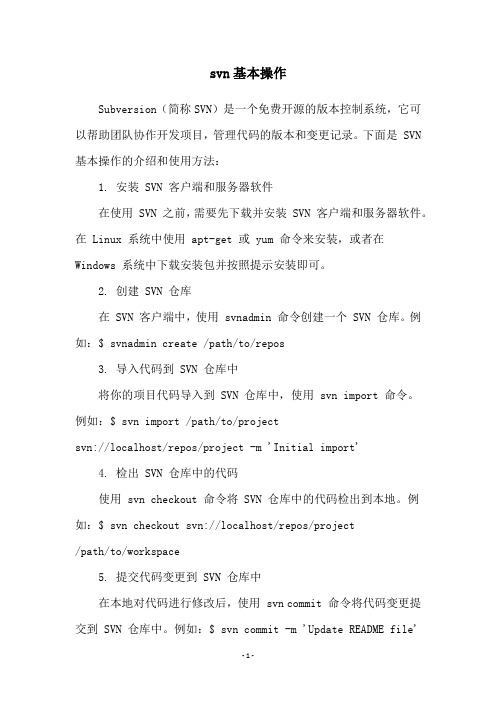
svn基本操作Subversion(简称SVN)是一个免费开源的版本控制系统,它可以帮助团队协作开发项目,管理代码的版本和变更记录。
下面是 SVN 基本操作的介绍和使用方法:1. 安装 SVN 客户端和服务器软件在使用 SVN 之前,需要先下载并安装 SVN 客户端和服务器软件。
在 Linux 系统中使用 apt-get 或 yum 命令来安装,或者在Windows 系统中下载安装包并按照提示安装即可。
2. 创建 SVN 仓库在 SVN 客户端中,使用 svnadmin 命令创建一个 SVN 仓库。
例如:$ svnadmin create /path/to/repos3. 导入代码到 SVN 仓库中将你的项目代码导入到 SVN 仓库中,使用 svn import 命令。
例如:$ svn import /path/to/projectsvn://localhost/repos/project -m 'Initial import'4. 检出 SVN 仓库中的代码使用 svn checkout 命令将 SVN 仓库中的代码检出到本地。
例如:$ svn checkout svn://localhost/repos/project/path/to/workspace5. 提交代码变更到 SVN 仓库中在本地对代码进行修改后,使用 svn commit 命令将代码变更提交到 SVN 仓库中。
例如:$ svn commit -m 'Update README file'6. 更新本地代码到最新版本如果 SVN 仓库中的代码发生了变更,使用 svn update 命令将本地代码更新到最新版本。
例如:$ svn update /path/to/workspace 7. 查看 SVN 仓库中的代码变更历史使用 svn log 命令查看 SVN 仓库中的代码变更历史。
例如:$ svn log svn://localhost/repos/project这些是 SVN 基本操作的介绍和使用方法。
svn使用手册

svn使用手册Subversion(简称 SVN)是一个开源的分布式版本控制系统,用来管理项目的多个版本,可以帮助开发者们跟踪他们的工作以便在每次更新时撤销变更。
1. SVN 基本概念SVN 基本概念包括版本库、工作副本、可写副本(Repository)和客户端。
版本库是保存源代码及其历史记录的伺服器,工作副本是本地磁盘上的临时存储,而可写副本用来替代 SVN 客户端连接版本库,从而达到分布式版本控制的目的。
2. SVN 安装可在安装完 Subversion 服务器及客户端之后使用 svnadmin 和 svnlook 创建版本库,svnlook 可在本地电脑上完成检查版本库中版本信息等相关操作,而服务器端必须设置一个地址和端口号,以使客户端能够通过其访问服务器完成特定操作。
基本 SVN 操作包括 checkout 操作、update 操作、add 操作、delete 操作、commit 操作、diff 操作和 log 操作,等等。
checkout 操作可以将版本库中项目复制到本地工作副本上,update 操作则可以将工作副本更新至版本库的最新状态,add 、delete 和 commit 则是新增,删除和提交文件,而 diff 和 log 则是查看不同版本特定文件的具体变化,以及查看提交记录等相关信息。
4. SVN 权限管理除了基本操作外,要想能够使用 SVN 版本控制系统,还需要有一定程度的权限管理,权限管理包括 read permission 和 write permission,其中 read permission 可以授予特定用户对版本库的访问权限,而 write permission 则可以授予更新,删除和提交的权限。
5. 小结通过 SVN 版本控制系统,可以实现代码的多人协作,以及方便的更新,维护和管理代码版本的历史。
它的工作机制主要有版本库、工作副本、可写副本,以及提交、撤销、比较、分支等等。
SVN基础知识及使用方法
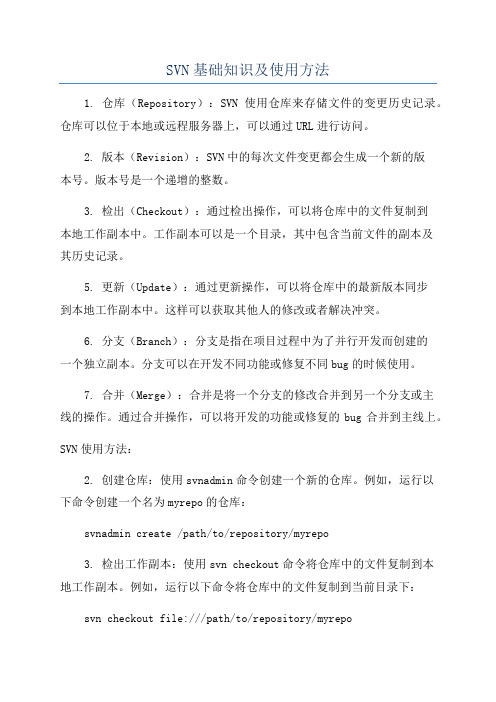
SVN基础知识及使用方法1. 仓库(Repository):SVN使用仓库来存储文件的变更历史记录。
仓库可以位于本地或远程服务器上,可以通过URL进行访问。
2. 版本(Revision):SVN中的每次文件变更都会生成一个新的版本号。
版本号是一个递增的整数。
3. 检出(Checkout):通过检出操作,可以将仓库中的文件复制到本地工作副本中。
工作副本可以是一个目录,其中包含当前文件的副本及其历史记录。
5. 更新(Update):通过更新操作,可以将仓库中的最新版本同步到本地工作副本中。
这样可以获取其他人的修改或者解决冲突。
6. 分支(Branch):分支是指在项目过程中为了并行开发而创建的一个独立副本。
分支可以在开发不同功能或修复不同bug的时候使用。
7. 合并(Merge):合并是将一个分支的修改合并到另一个分支或主线的操作。
通过合并操作,可以将开发的功能或修复的bug合并到主线上。
SVN使用方法:2. 创建仓库:使用svnadmin命令创建一个新的仓库。
例如,运行以下命令创建一个名为myrepo的仓库:svnadmin create /path/to/repository/myrepo3. 检出工作副本:使用svn checkout命令将仓库中的文件复制到本地工作副本。
例如,运行以下命令将仓库中的文件复制到当前目录下:svn checkout file:///path/to/repository/myrepo5. 更新工作副本:通过svn update命令将仓库中的最新版本同步到本地工作副本中。
例如,运行以下命令更新当前目录下的文件:svn update6. 创建分支:使用svn copy命令创建一个分支。
例如,运行以下命令创建一个名为mybranch的分支:svn copy file:///path/to/repository/myrepofile:///path/to/repository/mybranch -m "create branch"7. 合并分支:使用svn merge命令将一个分支的修改合并到另一个分支或主线。
《附SVN教程》课件

目录
CONTENTS
• SVN简介 • SVN的安装与配置 • SVN的使用方法 • SVN的高级功能 • SVN的常见问题与解决方案 • 总结与展望
01 SVN简介
什么是SVN
SVN全称为Subversion,是一 种版本控制系统,用于管理和跟
踪文件的修改历史。
它采用集中式存储方式,将所有 文件保存在中央服务器上,用户
要点二
详细描述
首先,你需要选择一个适合你的服务器的SVN服务器软件 ,如VisualSVN Server、CollabNet Subversion Edge等 。然后,按照所选软件的安装指南进行操作,通常包括下 载、解压、配置和启动等步骤。在安装过程中,需要注意 配置服务器的网络设置、用户权限等参数,以确保SVN服 务器的正常运行和安全性。
合并分支
创建分支
使用"svn copy"命令创建一个新的分支,以便在不同的 开发线路上进行开发。
合并分支
将更改从分支合并到主分支,确保不同分支之间的数据 同步。
04 SVN的高级功能
配置访问权限
01
02
03
访问权限控制
通过配置SVN服务器的访 问权限,可以限制不同用 户的读写权限,确保数据 的安全性。
05 SVN的常见问题与解决方 案
常见问题一:无法访问SVN服务器
总结词:网络连接问题或 SVN服务器故障
检查网络连接是否正常, 尝试重新连接或更换网络 环境。
详细描述
确认SVN服务器地址和端 口是否正确,以及服务器 是否正常运行。
常见问题二:提交文件时发生冲突
详细描述
解决步骤包括查看冲突文件,找出冲突部分并进行适 当的修改,然后使用SVN的合并功能将修改提交到 版本库。
- 1、下载文档前请自行甄别文档内容的完整性,平台不提供额外的编辑、内容补充、找答案等附加服务。
- 2、"仅部分预览"的文档,不可在线预览部分如存在完整性等问题,可反馈申请退款(可完整预览的文档不适用该条件!)。
- 3、如文档侵犯您的权益,请联系客服反馈,我们会尽快为您处理(人工客服工作时间:9:00-18:30)。
Commit(提交)
• • •
对工作副本进行编辑后提交到SVN 在右键菜单中点击SVN Commit 提交前写好信息,点击确定
——权限控制
• 当进行提交文件操作的时候您
将看到权限提示信息
• 输入您的用户名和密码 • 保存权限设臵(见红圈) ,
可以避免将来重复输入用户名 和密码
——如何删除认证数据
• •
什么是冲突 冲突产生的原因 冲突产生的时机 解决冲突 关于避免冲突的建议
•
•
•
什么是冲突
• 冲突是指
团队协同工作时,当多位团队成员同时修改同一个 文件,造成本地文件与SVN系统中的文件版本不一致, 而导致文件无法提交的情况
冲突产生的原因
• 产生原因
当团队协同工作的时候,多位团队成员同时操作 一个文件。团队成员A操作完成后,将该文件提交到 SVN上。此时,其他团队成员的本地文件与SVN上的文 件版本不一致。当团队成员B操作完成并对文件进行提 交操作时,就会产生冲突。
•
• • •
——SVN基本概念
• 配臵库( Repository )
•
SVN的核心是配臵库,储存所有的数据,配臵库按照文件树 形式储存数据-包括文件和目录,任意数量的客户端可以连 接到配臵库,读写这些文件。通过写数据,别人可以看到这 些信息;通过读数据,可以看到别人的修改。
•
最特别的是 工具 会记录配臵库中的每一次更改,不仅针对文 件也包括目录本身,包括增加、删除和重新组织文件和目录。
更新
提交
工 作 副 本
TortoiseSVN的安装
• 需要安装客户端
• 安装完毕后,在“资源
管理器”里点击右键, 会有如下菜单出现:
——TortoiseSVN的使用基本流程
存在副本? 是 Update(更新) 否 CheckOut(检出)
编辑工作副本
保存? 是 查看差异 Commit(提交) 查看并解决 否 其他问题
步骤:点击右键
选择设臵
以保存数据
清除认证数据
操作日志
——日志信息填写规则
•
日志信息主要记录的是每次的修改内容。建议把一些 重要数据、关键操作写到日志信息中。
注:修改人和提交时间由软件自动记录,无需人工写入 日志信息
——如何得到历史版本
• 工作副本右键显示日志选择所需的版本号保存
版本至
冲突
• 使用自带工具,如图所示
• 对比两个版本的文件,解决
冲突
• 工具中会列出两个版本冲突
的部分,并让我们选择使用 哪个版本的内容
放弃所做的修改
• 选择SVN还原(revert) 放弃自己所做的修改
解决冲突后
• 通过上面所说的方法,
解决冲突后要选择已 解决的(resolved)
• 解决后,带问号的三
——SVN基本概念
• 工作副本(WorkSpace)
与位于中央配臵库相对应的是每个人的工作空间, 它是每个程序员工作的地方,程序员从配臵库拿到源 代码,放在本地作为工作副本,在工作副本上进行查 看、修改、编译、运行、测试等操作,并把新版本的 代码从这里提交回配臵库库中。
——SVN基本概念
配 置 库
个文件将自动删除
• 最后选择commit提
交到SVN
关于冲突的建议
• •
修改文件之前,先进行一次update操作 修改完成后,及时commit,不要在本地停留过长时间 在多位团队成员协作时,尽量修改自己撰写的部分,尽量不要修 改不属于自己撰写的部分 出现冲突很正常,可以通过前面的方法解决,不要相互覆盖
递归的清理工作副本,删除锁定和保留的未完成操作, 如果你得到工作副本已经锁定的错误,运行这个命令删除 无用的锁定,并将工作副本恢复到可用的状态;
CheckOut(检出)
• •
作用:将版本库中的内容检出到本地工作副 本 步骤:
1.新建一个空文件夹; 比如:E:\Proj_trunk
2.在此目录中点击右键-> SVN Checkout...
Update(更新)
• 作用:更新工作副本使其成为版本库中的最新版本 • SVN将显示出更新的文件和更新的版本
冲突的提示页面
• 提交时产生的冲突
冲突的解决方案
遇到冲突时,需要update该文件。我们将看到三个带问号的文件 filename.mine filename.rOLDREV filename.rNEWREV
面对文件冲突,我们可以选择以下两种方式解决冲突
• •
VN讲解
2017年5月
目 录
•
• • • •
为什么需要使用版本控制软件
SVN相关的基本概念 TSVN的使用流程及图标说明 TSVN基本功能的介绍 Eclipse下SVN的使用
•
VS下的SVN的使用
——使用版本控制软件的理由
• •
及时了解团队中其他成员的进度。 轻松比较不同版本间的细微差别; 记录每个文件成长的每步细节,利于成果的复用(reuse); 资料共享,避免以往靠拷贝文件造成的版本混乱; 人人为我,我为人人。所有成员维护的实际是同一个版本库,无需专 人维护所有文件的最新版本; 协同工作,大大提高团队工作效率,无论团队成员分布在天涯还是海 角;
否
Revert(还原)
冲突引起? 是 编辑/解决冲突
否
提交成功? 是 继续工作? 否
是
——SVN使用图标说明
一个新检出的工作副本使用绿色的对勾做重载。 表示SVN状态正常. 当我们开始编辑一个文件后,图标将变成红色感叹号。通过这 种方式,可以很容易地看出我们对哪些文件进行了修改操作,但 是还没有提交到版本库中;
•
•
其他SVN的功能
• •
Export(导出) 导出你需要的文件,导出后不在受SVN控制;而checkout 检出的文件仍受SVN控制; Import(导入) 将需要的文件导入到版本库中; Relocated(重新定位) 当服务器上的版本库目录已经改变,我们可以把工作复 本重新定位;
•
•
CleanUp(清理)
如果在提交的过程中出现了冲突,图标将变成黄色感叹号。
如果我们拥有了一个文件的锁,并且SVN状态是正常,这个重载 图标将提醒我们:如果不使用该文件的话,请进行释放锁操作, 允许其他成员提交对该文件的修改。
——SVN使用图标说明
这个图标表示当前文件夹下的某些文件或文件夹已经 被计划从版本控制中删除,或是该文件夹下某个受控 的文件丢失了。 加号告诉我们有一个文件或是目录已经被计划加入版 本控制。
